Pourquoi utiliser une microSD dans un Steam Deck ?
La grande majorité des personnes utilisant une microSD dans un Steam Deck le font pour la même chose : les jeux. Selon le modèle de console que vous avez choisi, vous disposez d’une mémoire interne de 64, 256 ou 512 Go. Dans tous les cas, le stockage se veut être plutôt léger pour une console faisant tourner des jeux PC ; le premier modèle ne fait guère mieux qu’une Nintendo Switch OLED qui a déjà du mal avec des jeux plutôt légers et le dernier, malgré son demi teraoctet de mémoire, ne sera sans doute pas suffisant pour les joueuses et joueurs de gros jeux AAA qui n’aiment pas devoir faire le tri dans leur bibliothèque installée.
La solution est donc toute trouvée, vous l’avez peut-être déjà devinée : utiliser une microSD pour étendre l’espace de stockage du Steam Deck. Avec des prix bien différents, vous pouvez ajouter de quelques petits Go à 1 To (1024 Go) à votre machine. Il faudra simplement prendre en considération quelques éléments que nous détaillons plus tard dans l’article. Bien évidemment, il est également possible de changer le SSD de la machine, mais il s’agit là de quelque chose de plus fastidieux à faire, surtout si vous n’avez pas l’âme bricoleuse.
Une autre catégorie de joueuses et joueurs, plus bidouilleurs, utiliseront la microSD de leur Steam Deck pour installer un système d’exploitation alternatif. Il est tout à fait possible d’y installer Windows, Linux (Steam OS lui-même s’appuie sur ce système d’exploitation) ou même ChromeOS si vous avez envie de vous amuser et que vous avez du temps à perdre. De même, il est possible d’installer SteamOS, le système d’origine du Steam Deck, dans une microSD ; le but étant de pouvoir utiliser le SSD interne pour un autre OS comme Windows, par exemple, tout en gardant la possibilité de profiter de SteamOS sur sa console.
Acheter une carte microSD pour votre Steam Deck
Faut-il en choisir une en particulier ?
La première chose, si vous n’êtes pas coutumière ou coutumier des termes, c’est de bien différencier la carte SD classique et la carte microSD. La première est plus grande et plus épaisse et ne sera tout simplement pas compatible avec le Steam Deck, c’est plutôt dans des appareils photo ou d’anciennes consoles qu’elles sont utilisées (la Wii et la première 3DS par exemple). La microSD est donc plus petite, très équivalente en termes de taille aux cartes nano-SIM que l’on met dans les smartphones depuis quelques années.
La deuxième chose à prendre en compte, c’est le type de microSD. Sur le site officiel du Steam Deck, Valve (l’entreprise à l’origine de la console) précise dans les caractéristiques que la machine est compatible avec les cartes UHS-I SD, SDXC et SDHC. A partir de là, il faudra donc prendre en compte ces détails pour choisir la bonne microSD. La caractéristique “SD”, “SDXC” ou “SDHC” est toujours inscrite à même la carte en toutes lettres et est facile à repérer (voir première photo ci-dessous). A l’heure où ces lignes sont écrites, le format le plus courant est le SDXC. La différence entre ces trois formats est la capacité maximale de la carte : les SD se limitent à 2Go, les SDHC jusqu’à 32Go et les SDXC peuvent aller jusqu’à 2To.
Quant au “UHS-I”, cela fait directement référence à la classe de vitesse de la carte microSD. Il en existe trois types : les classes S, les UHC ou les V. La première est mentionnée à même la carte avec un chiffre complètement entouré, la deuxième avec un chiffre dans un U et la dernière avec un chiffre précédé de la lettre V. Dans notre cas, il faudra donc se diriger vers une microSD compatible UHS-I ; lorsque vous cherchez votre carte, vérifiez donc la présence d’un 1 ou un 3 dans un U, comme visible ci-dessus (deuxième image).
Les microSD compatibles avec le Steam Deck demandent donc à vérifier beaucoup de choses, mais rassurez-vous : le format UHC-I SDXC est sans nul doute le plus utilisé à l’heure actuelle pour le grand public, vous n’aurez donc aucun mal à en trouver en une simple recherche sur n’importe quelle boutique en ligne vendant des microSD. Si vous en aviez déjà une sous la main, attention à un petit détail : la carte sera forcément formatée à la première utilisation dans le Steam Deck. N’y laissez donc pas des données que vous ne voulez pas perdre.
Acheter une carte microSD pour votre Steam Deck
Comment insérer une microSD dans un Steam Deck ?
Si vous aviez eu une Nintendo New 3DS, peut-être avez-vous le souvenir de devoir dévisser la plaque arrière de la console pour y installer une microSD. Fort heureusement, cette manipulation très peu pratique a été abolie de nos jours. Que ce soit la Nintendo Switch ou le Steam Deck, le port microSD est très accessible sur nos consoles portables, sans devoir démonter quoi que ce soit. Pour la machine de Valve, le port est situé sur la tranche inférieure de la console, sur la droite. Pour vous situer, il faut simplement regarder en bas à droite de l’écran du Steam Deck pour le trouver. Insérez la dans le bon sens (c’est à dire le côté imprimé vers le haut) et le tour est joué.

🟣 Pour ne manquer aucune news sur le Journal du Geek, abonnez-vous sur Google Actualités et sur notre WhatsApp. Et si vous nous adorez, on a une newsletter tous les matins.



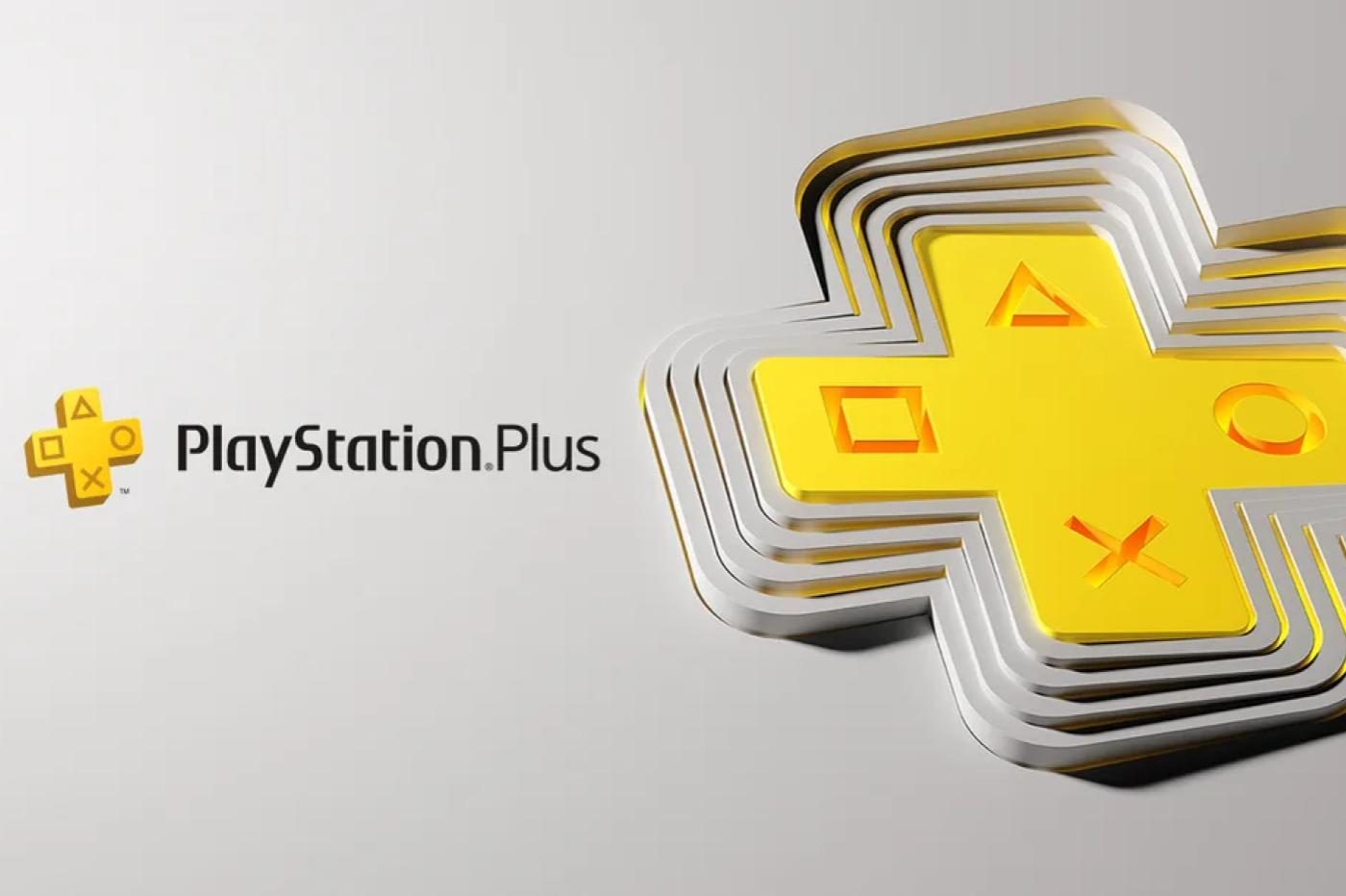

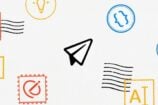







J’ai pris une amazon basics de 1 To. Elle fait parfaitement le taff. Quelques petits temps de chargements sur les gros jeux, mais rien de bien méchant.
https://www.amazon.fr/gp/aw/d/B08TJTBSGP?psc=1&ref=ppx_pop_mob_b_asin_title
Un choix relativement coûteux et sans certitude qu’elle sera vraiment acceptée par votre steamdeck, car cette console se révèle extrêmement sélective en ce qui concerne l’extension de la mémoire de stockage, ma Sandisk extrème pro A2 512 se retrouvant bloquée pour l’avoir testée avec adaptateur usb sur mon dock console.